Windows XP桌面的基本组成
WindowsXP的桌面

WindowsXP的桌面
WindowsXP桌面包括 以下几个部分:桌面 图标和任务栏
桌面 图标
图标是代表程序、文 件、文件夹等各种对 象的小图标。图标的 下面是对应对象的名 称,如我的电脑、回 收站。
各图 标的 作用
我的电脑:用来管理 整个计算机的资源, 包括磁盘、文件、打 印机等。 我的文档:用来保存 用户的文档文(如 World文档。Excell文 档等)
网上邻居:用来查看 当前网络工作组中的 可共享资源 回收站:用来保存用 户删除的文件、文件 夹等内容。以便在需 要时恢复。如果清除 掉其中的内容。那么 不能被恢复。
Internet Explorer:是一 个应用程序,用来查 找和浏览Internet上的 网页。
任务栏
初始的任务栏在屏幕的底 端,最左边是带有微软 窗口标志的开始按钮, 开始按钮右边是快速启 动图标,单击某个图标, 会马上启动对应的程序。 任务栏的最右过是系统 状态表示系统当肖状态 单击或双击其中某项。 或更改其设置。
windows界面组成的9个部分

1、windows界面组成的9个部分:(1)桌面(2)图标(3)我的电脑(4)我的文档(5)网上邻居(6)回收站(7)I nternet explorer 5.0(8)开始菜单(9)任务栏①时钟②语言指示器③音量控制器2、窗口组成的6个元素:(1)标题栏①控制菜单②最大化按钮③最小化按键④还原按钮(2)菜单栏(3)工具栏(4)状态栏(5)滚动条(6)工作区:I光标3、窗口的基本操作:打开、关闭、移动、调整、最小化、最大化、平铺、层叠4、菜单说明:(1)命令名中暗淡的:不能选用(2)∙∙∙:会弹出对话框(3)✓:该命令正起作用(4) :有下一级菜单。
也叫级联菜单(5)•:单选5、对话框的组成元素7部分:(1)文本框(2)单选按钮(3)复选按钮(4)列表框(5)微调按钮(6)命令按钮(7)标签(选项卡)6、文件:计算机存储数据程序、文字资料的基本单位7、文件名组成:文件名。
扩展名(1~255个)(1~3个)8、文件名中禁止使用的10个符号:,。
、‘/ :| * ;=9、扩展名对应的文件类型:COM 可执行文件EXE 可执行文件SYS 系统文件TXT 文本文件DOC WORD文档XLS EXCEL工作簿10、文件夹结构:树状11、文件或文件夹的选定:(1)单个:单击(2)连续几个:shift+ (3)不连续几个:ctrl+ (4)全部:ctrl+A12、新建文件夹:(1)菜单法:文件—新建(2)右键快捷菜单法:右击—新建(3)键盘命令:ALT+F-----W----回车13、文件和文件夹的复制:(1)菜单法:(2)工具栏按钮法:(3)右键快捷菜单法:(4)键盘命令法:CTRL+CCTRL+V(5)资源管理器:14、文件和文件夹的移动:(1)菜单法:(2)工具栏按钮法:(3)右键快捷菜单法:(4)键盘命令法:CTRL+XCTRL+V 15、文件和文件夹的删除:(1)菜单法(5)工具栏按钮法(2)右键法:(3)拖动到回收站(4)D EL键16、重命名文件或文件夹:(1)菜单法:(2)右键法17、对象属性:(1)只读(2)隐藏(3)存档(4)系统18、文件的查找:开始----搜索19、添加字体:开始----设置-----控制面板-----字体----文件-----安装新字体----字体列表----确定20、添加输入法:开始----设置-----控制面板-----区域和语言选项-----语言-----详细信息----选定-----添加----确定21、实用工具:(1)磁盘格式化(2)磁盘碎片整理(3)记事本(4)画图(5)计算器。
电脑桌面基础知识介绍
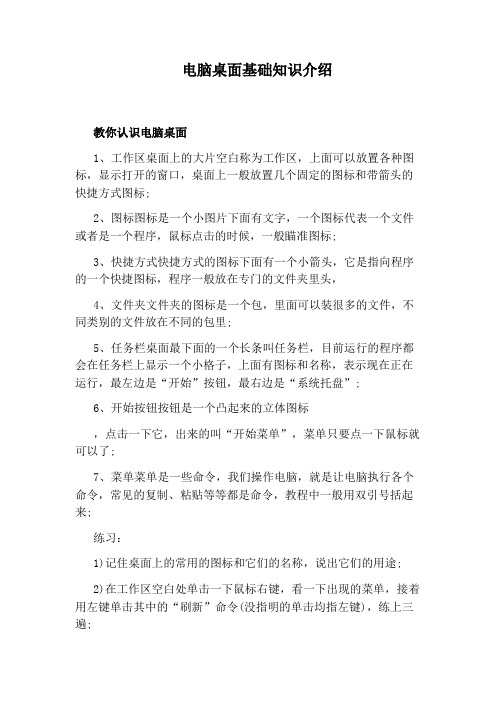
电脑桌面基础知识介绍教你认识电脑桌面1、工作区桌面上的大片空白称为工作区,上面可以放置各种图标,显示打开的窗口,桌面上一般放置几个固定的图标和带箭头的快捷方式图标;2、图标图标是一个小图片下面有文字,一个图标代表一个文件或者是一个程序,鼠标点击的时候,一般瞄准图标;3、快捷方式快捷方式的图标下面有一个小箭头,它是指向程序的一个快捷图标,程序一般放在专门的文件夹里头,4、文件夹文件夹的图标是一个包,里面可以装很多的文件,不同类别的文件放在不同的包里;5、任务栏桌面最下面的一个长条叫任务栏,目前运行的程序都会在任务栏上显示一个小格子,上面有图标和名称,表示现在正在运行,最左边是“开始”按钮,最右边是“系统托盘”;6、开始按钮按钮是一个凸起来的立体图标,点击一下它,出来的叫“开始菜单”,菜单只要点一下鼠标就可以了;7、菜单菜单是一些命令,我们操作电脑,就是让电脑执行各个命令,常见的复制、粘贴等等都是命令,教程中一般用双引号括起来;练习:1)记住桌面上的常用的图标和它们的名称,说出它们的用途;2)在工作区空白处单击一下鼠标右键,看一下出现的菜单,接着用左键单击其中的“刷新”命令(没指明的单击均指左键),练上三遍;3)单击一下“开始”按钮,看看出现的菜单,注意带一个黑色三角的表示后面还有菜单,将鼠标移动到“所有程序”命令处,看看出来的下一级菜单,再平平的顺着蓝色移动到下一级菜单里,在下一级菜单里上下移动一下(别点鼠标、只是移动),再按原路移回来,再在“开始”按钮上单击一下关掉菜单,电脑上一般是循环的,练上三遍,直至熟练位置;结束语:以上都是关于电脑桌面的一些最基础的知识,掌握了上面的知识之后,你有必要进行更加深入的学习,比如,如何更换桌面背景,如何创建快捷方式等等。
七年级信息技术上册第3课windowsxp的基本操作

④拖动:用光标选中某个(mǒu ɡè)对象后按下鼠标左键,移动 鼠标将对象拖动指定位置,再 释放按键。
第十一页,共二十九页。
任务2
鼠标及基操作
鼠标的操作-移动
④拖动:用 光标选中某 个对象 (duìxiàng)后 按下鼠标左 键,移动鼠 标将对象 (duìxiàng)拖 动指定位置, 再释放按键。 如图
第七页,共二十九页。
任务2 鼠标及其操作
鼠标的操作
鼠标是计算机的输入设备之一,它在计算 机屏幕上以光标的形式显示,并会随着(suízhe) 操作的对象不同而改变其形状。如图:
常见的鼠标有双键(shuānɡ jiàn)鼠标和三键鼠标 两种;右图则是一个三键鼠标。
第八页,共二十九页。
任务2
鼠标及其操作
Windows XP安装成功后,桌面的主要由系统(xìtǒng)自动
生成桌,面如图标“我的文档”、“我的电脑”、“网上邻居”等。
一个图标代表一程序或一个任务。
组成2:任务栏,任务栏位于Windows XP 桌面的下边,它的位置 是可以改变的,用鼠标拖动它,就可以放到桌面的任意(rènyì)一边。
“开始”按钮
第十四页,共二十九页。
任务2
鼠标及基操作
鼠标与键盘的合作-单击+Shift键
②单击+Shift 键:shift键和单 击鼠标左键配 合使用,可以 实现批量选取 (xuǎnqǔ),先 单击选中一个 对象(如图)
第十五页,共二十九页。
任务2
鼠标及基操作
鼠标与键盘的合作-单击+Shift键
③然后 (ránhòu)用鼠 标单击将 要连续选 取的文件 或文件夹 的最后一 个。如图
第3课 Windows Xp的基本操作(1)
WINDOWS桌面认识

3、回收站:用于暂存被删除的文件或文件夹, 需要时,可以重新让它们恢复到原来的位臵。
4、浏览器图标:用以显示当前打开的网页。 用双击方式打开该图标。
5、网上邻居:用以显示当前局域网上的其它 的 计算机用户。用双击方式打开该图标。
6、快捷方式:用于快速启动某应用程序。用 双方式打开该图标。
1、图标的排列
设臵屏幕保护程序 在桌面背景空白处单击鼠标右键
属性
系统图标
图标
快捷图标
双击
桌 面
任务栏 任务栏的图标
单击
背景的更改
背景
右击
屏幕保护程序
快捷方式图标:
这些图标都有一个共同的特点,在每个 图标的左下角都有一个非常小的箭头。
1、我的文档:是Windows XP中的一个系统文件
夹,系统为每个用户建立的文件夹,主要用于保 存文档、图形,当然也可以保存其它任何文件。 一般应用程序默认的保存位臵。(如WORD)
2、我的电脑:用以显示当前电脑里的硬 件、软件资源。用双击方式打开该图标。
(3)这时输入新的名字,然后按回车键即可。
(二)任务栏(组成)
开 始 按 钮
任 务 按 钮
快速启动按钮
任示 务器 栏图 指标
屏幕保护:
屏幕保护是为了保护显示器而设计的一种 专门的程序。当时设计的初衷是为了防止 电脑因无人操作而使显示器长时间显示同 一个画面,导致老化而缩短显示器寿命。 另外,虽然屏幕保护并不是专门为省电而 设计的,但一般Windows下的屏幕保护程 序都比较暗,大幅度降低屏幕亮度,有一 定的省电作用。
(1)、在桌面上空白处单击鼠标右键 (2)、屏幕上将弹出一个快捷菜单 将光标移至“排列图标”项,出现一 个对话框。
实训一_WindowsXP桌面组成及窗口操作

任务一:桌面(4分钟)
• 将桌面图标“回收站”重命名为“垃圾 桶” • 将桌面图标按“名称”重新排列 • 选择桌面上所有图标(使用快捷键) • 任选择桌面上三个图标(使用快捷键) • 删除桌面WORD图标
教学进程
任务二:任务栏(4分钟)
• • • • 将任务栏改变大小,且移动到桌面上方 设置任务栏,让时钟不显示 取消锁定任务栏,然后再锁定 将任务栏设置为隐藏
★ 三、 开始菜单
快捷键打开”开始菜单 快捷键打开 开始菜单” :Ctrl + ESC 开始菜单 用拖动的形式向”开始菜单 开始菜单”添加快捷方式 1、用拖动的形式向 开始菜单 添加快捷方式 然后删除 运用属性对话框向”开始菜单 开始菜单”添加和删除 2、运用属性对话框向 开始菜单 添加和删除 快捷方式
4 任务管理器
有时出现某种硬件或软件的故障或其他意外的原因, 有时出现某种硬件或软件的故障或其他意外的原因,会 造成程序进入“不响应”状态(或称“死机” 造成程序进入“不响应”状态(或称“死机”)。 要强行终止“不响应”的程序, 采用的方法是: 要强行终止“不响应”的程序, 采用的方法是: 按下Ctrl+Alt+Del组合键,打开“任务管理器”窗口, 按下Ctrl+Alt+Del组合键,打开“任务管理器”窗口,选 Ctrl+Alt+Del组合键 应用程序”选项卡,选中该程序和单击“结束任务” 择“应用程序”选项卡,选中该程序和单击“结束任务”按钮 。
⑷关闭菜单
教学进程
★ 六、 对话框
对话框是窗口的一种特殊形式, 对话框是窗口的一种特殊形式, 它通常用于人机对话的 场合 (示例:“字体”对话框) 示例: 字体”对话框) 对话框的元素有:标题栏,标签及选项卡、文本框, 对话框的元素有 :标题栏 , 标签及选项卡、 文本框 , 命 令按钮,单选框,多选框,微调框,列表框, 令按钮,单选框,多选框,微调框,列表框,下拉列表框
第3章 Windows XP操作系统

3.5.6 删除文件或文件夹
27
如电脑中放置的文件或文件夹较多,不但不利于管 理而且会占用有限的硬盘空间,所以对于不需要的文件 或文件夹,应将其删除;删除文件或文件夹后,还可以 对其进行恢复。 删除文件或文件夹的操作步骤如下: (1)在要删除的文件或文件夹的图标上单击鼠标右 键,在弹出的快捷菜单中选择“删除”命令,如图3-513所示。 (2)打开“确认文件删除”对话框,单击“是”按 钮确认文件的删除。
3.5.2 新建文件或文件夹
23
1.新建文件夹 (1)在要创建文件夹的窗口空白处单击鼠标右键, 在弹出的快捷菜单中选择“新建”选项。 (2)在弹出的子菜单中选择“文件夹”命令,按 Enter键确认操作。 2.新建文件 (1)在要创建文件夹的窗口空白处单击鼠标右键, 在弹出的快捷菜单中选择“新建”选项。 (2)在弹出的子菜单中选择所需的文件类型即可新 建相应的文件,如Word文件。
3.2 操 作 图 标
7
图标是Windows的重要组成部分,打开文件、启动 应用程序等操作都需要通过它来完成,图标操作主要包 括选择图标、移动图标、添加系统图标和创建应用程序 的快捷图标等,下面一一进行讲解。
3.2.1 选择图标
8
要操作图标必须先选择相应的图标,选择图标的方 法很多,用户可根据不同的情况选择所需的图标,选择 后的图标都呈反白显示。 图标不仅指桌面图标,窗口中的文件夹、文件也是 图标,不管是什么图标,其选择方法都相同。 1.选择单个图标 2.选择连续的多个图标 3.选择不连续的多个图标 4.框选图标 5.选择所有图标
3.6.2 设置屏幕保护程序
31
屏幕保护程序是使屏幕暂停显示或以动画的方式显 示的应用程序,它可防止图像或字符长时间显示在屏幕 固定位置上,从而保护屏幕。 设置屏幕保护程序,操作步骤如下: (1)打开“显示 属性”对话框,单击“屏幕保护程 序”选项卡。 (2)单击“屏幕保护程序”文本框,从下拉列表中 单击选择使用的屏幕保护程序为“三维飞行物”。 (3)在“等待”输入框中,键入无操作的屏幕等待 时间。 (4)单击“确定”按钮关闭对话框,保存所作的设 置即可。
Windows XP桌面的基本组成

通过桌面属性可以对桌面背景进行调整
Wind (2)删除桌面上的对象 (3)创建桌面图标 (4)排列图标
任务栏的组成 (1)快速启动栏 (2)显示菜单按钮 (3)应用程序栏 (4)通知栏
设置“任务栏” (1)改变“任务栏”大小 (2)移动“任务栏” (3)控制“任务栏”的分组显示 (4)控制通知栏的图标显示
•“开始”菜单的组成
习题
1、将控制面板设置为“显示链接” 2、将任务栏设置为“自动隐藏任务栏” 3、在任务栏中添加快捷方式,加入QQ、
回收站快捷方式图标。 4、创建文本文档,将81页习题答案写入文
档中。
Windows XP桌面的基本组成
启动Windows XP后看到的第一个界 面就是桌面,即工作区,Windows的 桌面包括“开始菜单”、图标、任务 栏和背景等。
(1)任务栏的组成?
任务栏一般出现在桌面的下方,它由“开始菜 单”、“应用程序”和“通知”栏组成。
(2)什么是图标?
将Windows的各种组成元素,包括程序、驱动器、 文件夹、文件等称为对象。图标则代表这些对象 的小图像。
33桌面背景桌面背景通过桌面属性可以对桌面背景进行调整通过桌面属性可以对桌面背景进行调整windowsxpwindowsxp桌面的一些基本操作桌面的一些基本操作11添加新对象添加新对象22删除桌面上的对象删除桌面上的对象3创建桌面图标创建桌面图标4排列图标排列图标任务栏的组成任务栏的组成11快速启动栏快速启动栏22显示菜单按钮显示菜单按钮33应用程序栏应用程序栏44通知栏通知栏设置设置任务栏任务栏11改变改变任务栏任务栏大小大小22移动移动任务栏任务栏33控制控制任务栏任务栏的分组显示的分组显示44控制通知栏的图标显示控制通知栏的图标显示?开始菜单的组成习题习题11将控制面板设置为将控制面板设置为显示链接显示链接22将任务栏设置为将任务栏设置为自动隐藏任务栏自动隐藏任务栏33在任务栏中添加快捷方式加入在任务栏中添加快捷方式加入qqqq回收站快捷方式图标
- 1、下载文档前请自行甄别文档内容的完整性,平台不提供额外的编辑、内容补充、找答案等附加服务。
- 2、"仅部分预览"的文档,不可在线预览部分如存在完整性等问题,可反馈申请退款(可完整预览的文档不适用该条件!)。
- 3、如文档侵犯您的权益,请联系客服反馈,我们会尽快为您处理(人工客服工作时间:9:00-18:30)。
启动Windows XP后看到的第一个界 面就是桌面,即工作区,Windows的 桌面包括“开始菜单”、图标、任务 栏和背景等。
(1)任务栏的组成?
任务栏一般出现在桌面的下方,它由“开始菜 单”、“应用程序”和“通知”栏组成。
(2)什么是图标?
将Windows的各种组成元素,包括程序、驱动器、 文件夹、文件等称为对象。图标则代表这些对象 的小图像。
•“开始”菜单的组成
习题
1、将控制面板设置为“显示链接” 2、将任务栏设置为“自动隐藏任务栏” 3、在任务栏中添加快捷方式,加入QQ、
回收站快捷方式图标。 4、创建文本文档,将81页习题答案写入文
档中。
(3)桌面背景
通过桌面属性可以对桌面背景进行调整
Windows XP 桌面的一些基本操作
(1)添加新对象 (2)删除桌面上的对象 (3)创建桌面图标 (4)排列图标
ห้องสมุดไป่ตู้务栏的组成 (1)快速启动栏 (2)显示菜单按钮 (3)应用程序栏 (4)通知栏
设置“任务栏” (1)改变“任务栏”大小 (2)移动“任务栏” (3)控制“任务栏”的分组显示 (4)控制通知栏的图标显示
